下面是我这次安装Visual studio2013的过程。
首先打开下载好的安装包,会出现下面的界面

点击同意许可条款和隐私策略,点击图片中箭头所指的按钮可更改软件安装位置
接下来就可点击“下一步”进行接下来安装过程。点击“下一步"后会出现下一个界面
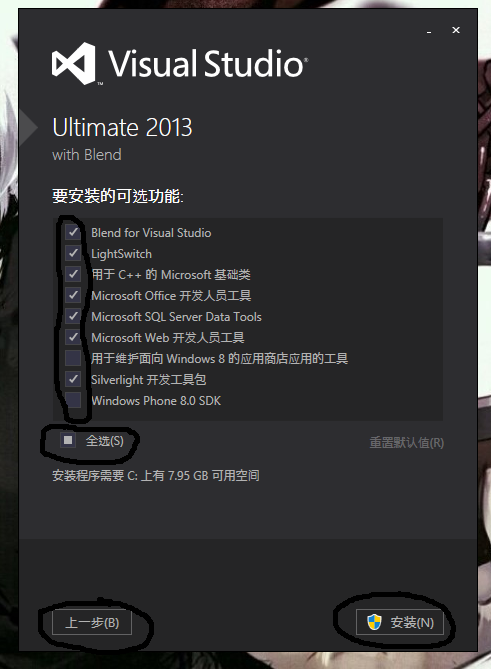
在这一界面点击”上一步"回到刚才的界面,也可以选择要安装的功能,打“√"的即为要安装的功能,也可直接点击全选,选好功能后就可点击”安装“。
接下来进入软件的自动安装过程,耐心等待即可。
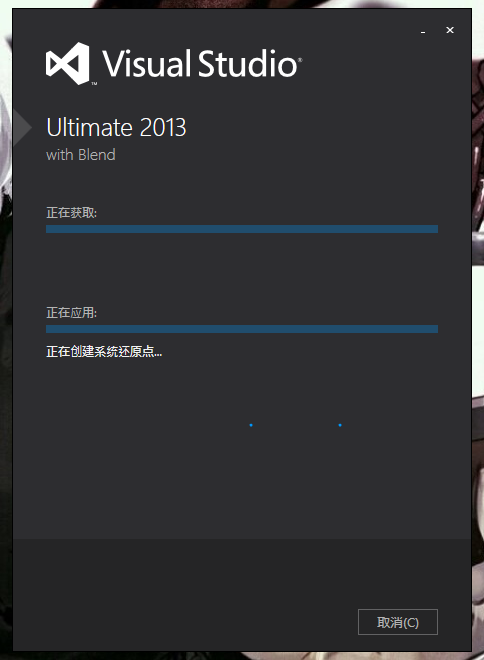
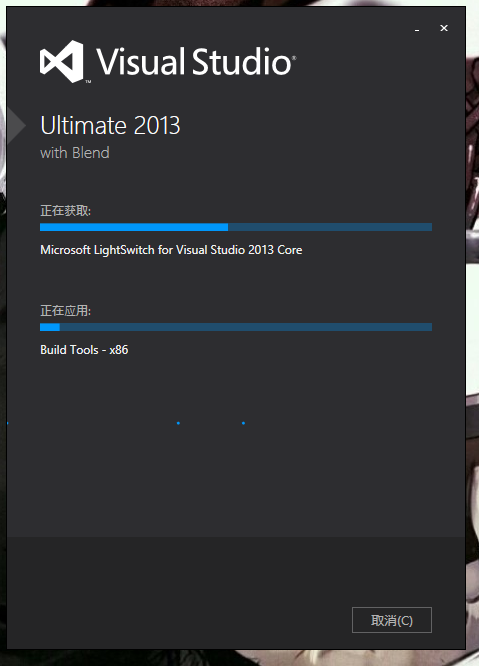
安装完成后会出现完成界面提示用户安装完成。

现在用户就可以点击“启动"打开软件或是点击图中箭头所指的地方关闭安装程序,到这里Visual studio2013就安装完成了。
代码网址:https://git.coding.net/wiredwolf/three.git
| 用例编号 | 用例描述 | 输入数据 | 预期输出数据 | 实际输出数据 | 通过/不通过 | 评价 |
| 1 | 数据连续加 | 8,5,6,0,8,6 | 33 | 33 | 通过 | 运行顺利 |
| 2 | 数据不连续加 | 8,5,0,-9,0,6 | 13 | 13 | 通过 | 运行顺利 |
| 3 | 普通数据 | 5,9,-7,9,0,5 | 14 | 14 | 通过 | 运行顺利 |